Reconstruire
| Barre d'outils | Menu |
|---|---|
|
|
Édition Reconstruire |
La commande Reconstruire reconstruit les courbes ou les surfaces sélectionnées en utilisant un degré et un nombre de points de contrôle déterminés.
Étapes
-
Sélectionnez des courbes ou des surfaces.
Ou, appuyez sur Ctrl (CMD) + Maj pour sélectionner un segment de polycourbe.

Courbes et objets d'extrusion
Pour reconstruire des courbes
- Cliquez sur Aperçu pour voir à quoi ressembleront les courbes reconstruites.
- Lorsque les résultats vous paraîtront corrects, cliquez sur OK.
Remarque
- Activez les points de contrôle et le diagramme de courbure pour voir les détails de la structure de la courbe.
- Les courbes sont reconstruites avec des courbes d'un certain degré et avec un certain nombre de points contrôle. Les nœuds de la courbe créée seront espacés plus régulièrement. Pour reconstruire une courbe avec un espacement de nœuds non régulier, mais avec un ajustement plus précis, utilisez la commande AjusterCourbe.
Options de reconstruction des surfaces
Nombre de points
Indique entre parenthèses le nombre actuel de points de contrôle et définit le nombre du résultat.
Degré
Indique entre parenthèses le degré actuel de la courbe et définit celui du résultat. Dans Rhino, le degré peut aller jusqu'à 11.
Les valeurs de degré et de nombre de points seront automatiquement modifiées pour respecter la condition suivante : Nombre de points = Degré + 1. Par exemple, lorsque Nombre de points = 4 et Degré = 3, si le nombre de points est diminué, le degré l'est également et vice-versa. Pour les courbes et surfaces fermées, les points de départ et final se superposent et ne comptent que comme un seul point. Elles sont donc un point de moins que les courbes et surfaces ouvertes.
 Effacer original
Effacer original
Supprime la géométrie originale.
L'historique est pris en charge lorsque Effacer original n'est pas activé.
 Créer le nouvel objet sur le calque actuel
Créer le nouvel objet sur le calque actuel
Crée le nouvel objet sur le calque actuel. Si cette case n'est pas cochée les objets sont créés sur le calque des courbes originales.
 Conserver les directions tangentes aux extrémités
Conserver les directions tangentes aux extrémités
Les tangentes aux extrémités de la nouvelle courbe correspondent aux tangentes aux extrémités de la courbe de départ si la courbe est ouverte, le degré est égal ou supérieur à deux et le nombre de point égal ou supérieur à quatre.
 Rendre compatible avec les SubD
Rendre compatible avec les SubD
Permet de rendre la courbe obtenue compatible avec les SubD. Plus d'informations...
Lorsque cette option est activée, l'option Degré est désactivée. La courbe obtenue ne peut être que de degré 3.
Reconstruit une courbe en copiant la structure d'une autre courbe.
Les commandes SurfaceParSections, Balayage1 et Balayage2 créent une meilleure surface sir les courbes de section présentent la même structure de paramètres.
Nombre de segments
Indique entre parenthèses le nombre minimum de segments et celui proposé.
Écart maximal
Affiche l'écart maximum à partir de la courbe originale lorsque l'aperçu est activé.
Affiche un aperçu du résultat.
Si vous changez les paramètres, cliquez sur le bouton à nouveau pour actualiser l'affichage.
Pour accéder aux options cachées de la ligne de commande
- Tapez un tiret devant le nom de la commande : -Reconstruire.
| Options de la ligne de commande | |
|---|---|
|
Tapez SousCourbe pour sélectionner une partie d'une courbe. |
|
Surfaces
Pour reconstruire des surfaces
- Cliquez sur Aperçu pour voir à quoi ressembleront les surfaces reconstruites.
- Lorsque les résultats vous paraîtront corrects, cliquez sur OK.
Options de reconstruction des surfaces
Nombre de points
U
Indique entre parenthèses le nombre actuel de points de contrôle dans la direction u et définit le nombre dans le résultat.
V
Indique entre parenthèses le nombre actuel de points de contrôle dans la direction v et définit le nombre dans le résultat.
Degré
U
Indique entre parenthèses le degré dans la direction u et définit cette valeur dans le résultat.
V
Indique entre parenthèses le degré dans la direction v et définit cette valeur dans le résultat.
Les valeurs de degré et de nombre de points seront automatiquement modifiées pour respecter la condition suivante : Nombre de points = Degré + 1. Par exemple, lorsque Nombre de points = 4 et Degré = 3, si le nombre de points est diminué, le degré l'est également et vice-versa. Pour les courbes et surfaces fermées, les points de départ et final se superposent et ne comptent que comme un seul point. Elles sont donc un point de moins que les courbes et surfaces ouvertes.
Options
 EffacerOriginal
EffacerOriginal
Supprime la géométrie originale.
 Calque actuel
Calque actuel
Crée les nouvelles surfaces sur le calque actuel. Si cette case n'est pas cochée les surfaces sont créées sur le calque des surfaces originales.
 Relimiter
Relimiter
Limite la surface reconstruite avec les courbes limites originales.
Nombre de segments
U
Indique entre parenthèses le nombre minimum de segments et celui proposé dans la direction u.
V
Indique entre parenthèses le nombre minimum de segments et celui proposé dans la direction v.
Écart maximal
Affiche l'écart maximum à partir de la surface originale.
Rhino vérifie la distance entre la nouvelle surface et l'ancienne, les tests sont réalisés au niveau des intersections entre les lignes de nœuds et à mi distance entre les lignes de nœuds.
La couleur d'affichage indique la distance entre la nouvelle surface et l'originale. Les points sont verts si la distance est dans les limites de la tolérance absolue, jaunes si la distance se trouve entre la tolérance et 10 fois la tolérance et rouges si la distance est plus élevée.
Affiche un aperçu du résultat.
Si vous changez les paramètres, cliquez sur le bouton à nouveau pour actualiser l'affichage.
| Barre d'outils | Menu |
|---|---|
|
|
|
La commande ReconstruireUV reconstruit les surfaces sélectionnées avec un degré égal à 3 et en utilisant un certain nombre de points de contrôle dans la direction u ou v. La structure de la surface dans l'autre direction n'est pas modifiée.
Étapes
- Sélectionnez les surfaces à reconstruire.
| Options de la ligne de commande | |
|---|---|
|
Direction |
Indiquer les directions u et v. |
|
NombrePoints |
Définit le nombre de points de contrôle dans le résultat. |
|
Type |
LâcheLes points de contrôle de la surface sont créés aux mêmes emplacements que les points de contrôle des courbes originales. Cette option est très utile si les points de contrôle doivent être modifiés par la suite. NormaleLa surface est moyennement étirée entre les courbes. Utilisez cette option quand les courbes sont réparties sur un chemin assez droit et que l'espace entre les courbes est important. Sections droitesCrée une surface réglée. Les sections entre les courbes sont droites. TenduLa surface adhère exactement à l'originale. Utilisez cette option lorsque les courbes de départ passent sur un sommet. UniformeRendre un objet uniforme en termes de vecteurs de nœud. |
|
EffacerOriginal |
OuiSupprime la géométrie originale. NonLa géométrie originale est conservée. |
|
CalqueActuel |
Le résultat sera placé sur la calque actuel. |
|
Limite la surface reconstruite avec les courbes limites originales. |
|
| Barre d'outils | Menu |
|---|---|
|
|
|
La commande ReconstruireCourbeNonUniforme change l'espacement entre les points de contrôle d'une courbe de façon à ce qu'ils ne soient plus distribués uniformément.
Étapes
- Sélectionnez les courbes.
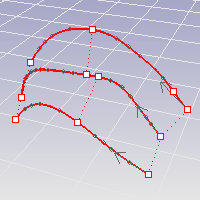
- Faites glisser les points sur les courbes.
- Cliquez sur les flèches de direction pour inverser la direction de la courbe.
| Options de la ligne de commande | |
|---|---|
|
ToléranceRequise |
Indique l'écart maximal permis entre les courbes reconstruites et les courbes de départ. Si vous n'indiquez pas assez de points de contrôle, les courbes reconstruites peuvent être plus éloignées des originales que la tolérance requise. L'écart maximal avec les courbes de départ est indiqué dans la ligne de commandes et marqué avec un point sur la courbe. |
|
NbPointsMax |
Indique le nombre maximal de points de contrôle par courbe utilisé pour la reconstruction. |
|
Quarts |
Affiche deux contrôles supplémentaires sur chaque courbe afin de jouer sur la distribution des points de contrôle avec la commande ReconstruireCourbeNonUniforme. Les points de contrôle à la fin des courbes peuvent être utilisés pour raccourcir les courbes obtenues. |
|
EffacerOriginal |
OuiSupprime la géométrie originale. NonLa géométrie originale est conservée. |
|
RestaurerPoints |
Les points d'édition sont remis dans leur position de départ. |
|
Tapez SousCourbe pour sélectionner une partie d'une courbe. |
|
